¿Alguna vez ha encontrado un error en su Windows llamado ¿¿esta copia de Windows no es original?? Su visita a esta página verifica el hecho de que debe haber enfrentado este problema antes o haber visto el error actualmente.
Este no es solo el mensaje emergente que le molesta mientras trabaja en la computadora, sino que hay varias otras consecuencias de este error. ¿Quieres saber qué son? Así es como este error afecta a su computadora.
- Este error puede hacer que su fondo de pantalla cambie a negro, lo cual es realmente molesto. Incluso después de cambiar el papel tapiz, se vuelve negro nuevamente en unos minutos o una hora.
- Cada vez que inicia su sistema, aparece este error, incluso después de cerrarlo, se repite y sigue apareciendo hasta que corrija este error.
- Durante el período de tiempo en que este error no se vende, sus ventanas se ralentizan eventualmente y reduce su eficiencia en el resultado.
- Una vez que aparezca este mensaje de error, no se le dará acceso a todas las funciones de ventanas 7 como antes.
Después de conocer las consecuencias de este error, estoy seguro de que realmente desea deshacerse de él lo antes posible. Pero, de nuevo, no hay nada de qué entrar en pánico. Una vez que siga los pasos que se mencionan a continuación para Windows, no una solución genuina, este problema ya no te molestará.
Averigüemos cómo solucionar estos problemas en Windows 7.
Cómo arreglar esta copia de Windows no es original:
Esta copia de Windows no es un error genuino generalmente ocurre cuando las ventanas instaladas en su computadora no son genuinas y está utilizando una copia pirateada en su lugar. Esta es la razón principal por la que llegó esta razón.
Otra razón podría ser la versión actualizada de Windows. Bueno, cualquiera que sea el motivo de cualquier problema, siempre hay una solución. A continuación se muestran algunas de las correcciones para este error. Averigüemos cuáles son.
Solución 1. Utilizando el comando SLMGR -REARM
Esta es la principal solución para resolver la copia de Windows, no un error genuino. Lo más probable es que esto resuelva su problema por completo. Sin embargo, no hará que su copia de Windows sea genuina, pero seguramente solucionará su problema. Veamos cómo funciona este método.
Paso 1. En primer lugar, haga clic en el menú de inicio y escriba cmd en la barra de búsqueda. Cuando Cmd aparezca en el resultado de la búsqueda, haga clic derecho sobre él y seleccione la opción Ejecutar como administrador. Eche un vistazo a la siguiente captura de pantalla.
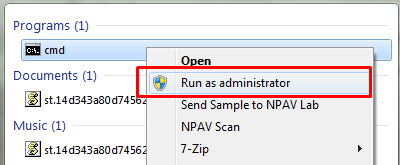
Paso 2. En el símbolo del sistema, escriba el comando SLMGR-REARMAR y presione enter. Este comando se ocupa de la licencia de Windows, pero no es necesario que entre en detalles. Simplemente ejecute el comando y verá el siguiente mensaje de éxito.
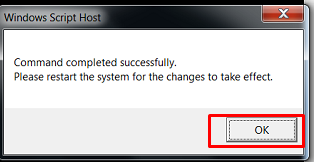
Si no lo hace, cambie el guión para que aparezca una barra entre SLMGR y REARM. Significa escribir el comando SLMGR-REARMAR y ejecutarlo. ¡Seguramente funcionará!
Paso 3. Una vez que vea la ventana de éxito, haga clic en Aceptar para permitir que sus ventanas se reinicien y los cambios surtan efecto. Si el problema continúa, diríjase a la segunda solución.
Arreglo 2. Desinstalando la actualización KB971033
KB971033 es la herramienta de Windows para informarse sobre el ingenio de Windows. Si esta herramienta está instalada en su computadora, no hay forma de ocultar que no tiene una copia original de Windows.
Entonces, la mejor manera es desinstalar esta actualización de Windows y evitar que Microsoft identifique su copia de Windows. A continuación, se explica cómo desinstalar esta actualización.
Paso 1. Haga clic en el menú de inicio y vaya al panel de control.
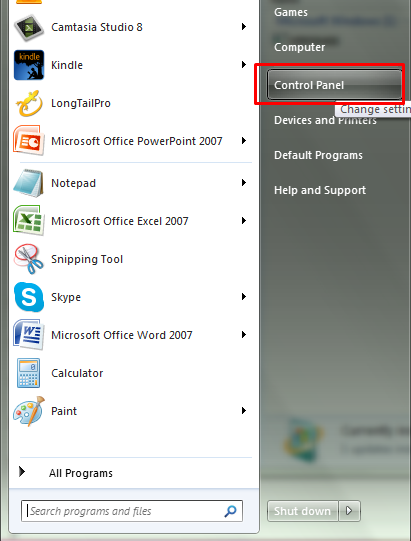
Paso 2. Ahora ve a la opción Sistema y seguridad y haga clic Ver actualizaciones instaladas bajo Windows Update Vea la captura de pantalla a continuación para ubicar la opción.
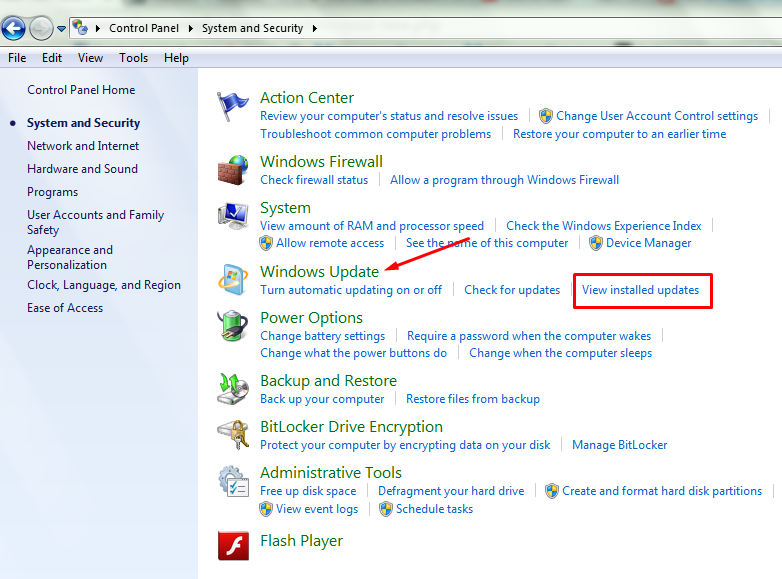
Paso 3. Se cargará una lista de todas las actualizaciones del sistema una vez que haga clic en la opción Ver actualizaciones instaladas. Ahora desplácese hacia abajo en la lista y busque la actualización "KB971033". Una vez que lo encuentre, desinstale esta actualización y listo.
![]()
Arreglo 3. Usando RSOP
Hasta ahora, hemos aprendido dos correcciones y son las soluciones más habituales y funcionales. Estos dos métodos por sí solos resuelven este error en un 90%. Si pertenece a ese 10% con el problema sin resolver, aquí está la siguiente solución.
Paso 1. En primer lugar, abra la ventana de ejecución desde el menú de inicio y escriba las teclas windows + R para iniciarla.
Paso 2. En la ventana de ejecución, escriba el comando rsop.msc y presione enter. Lanzará el Conjunto resultante de políticas ventana.
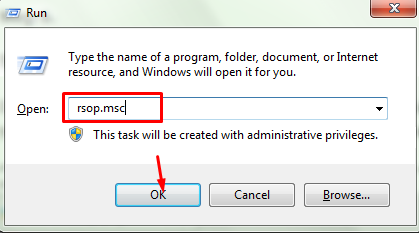
Paso 3. Ahora ve a Configuración de Windows> Configuración de seguridad> Servicios del sistema. Ahora busca el Plug and Play servicios.
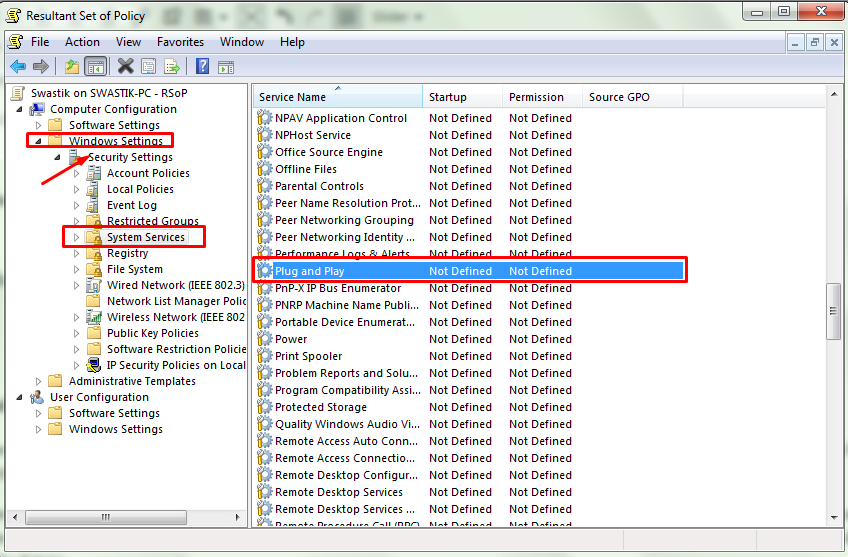
Paso 5. Ahora haga clic derecho en Plug and Play y seleccione automático en el inicio. Ahora abra la ventana de ejecución nuevamente, escriba el comando gpupdate / force. Una vez hecho esto, presione Enter y listo, el problema está resuelto.
Pero asegúrese de reiniciar su computadora para que se realicen los cambios.
Solución 4. Utilice una copia original de Windows
Supongo que debería haber mencionado esta solución primero. Porque esta es la mejor manera de corregir casi todos los errores de Windows. Si está utilizando una copia genuina de Windows y no pirateada, nunca verá este error. Si lo hace, el Microsoft El equipo de soporte siempre estará ahí para ayudarte.
Una vez que pruebe todas las soluciones una por una, no hay posibilidad de que aún se enfrente esta copia de Windows no es genuina error. Si Fix 4 no es una solución razonable para usted y ninguna de las 3 soluciones mencionadas anteriormente funciona para usted, ¡debe reinstalar Windows!
Una vez que se solucionen los problemas, apague su computadora con Windows para futuras actualizaciones para asegurarse de que este problema no vuelva a ocurrir en el futuro.
Para hacer eso, ve a Panel de control> Actualización de Windows y selecciona la opción Nunca buscar actualizaciones (no recomendado).
Eso es todo. Una cosa más, si incluso después de solucionar los problemas, pero el fondo de pantalla de su escritorio sigue siendo negro, cámbielo y nunca volverá a ser negro. Si la guía le resultó útil, no dude en compartirla con otras personas.
Snelle Koppelingen
